PPT中压缩PPT图片的操作步骤
时间:2022-10-26 16:40
有很多人不了解PPT中如何压缩PPT图片,那么今天小编就在这里给大家分享三种我的操作方法,希望可以给你们带来帮助。
PPT中压缩PPT图片的操作步骤

方法一
打开PPT文件,选中图片,在菜单栏中点击【格式】——【压缩图片】,
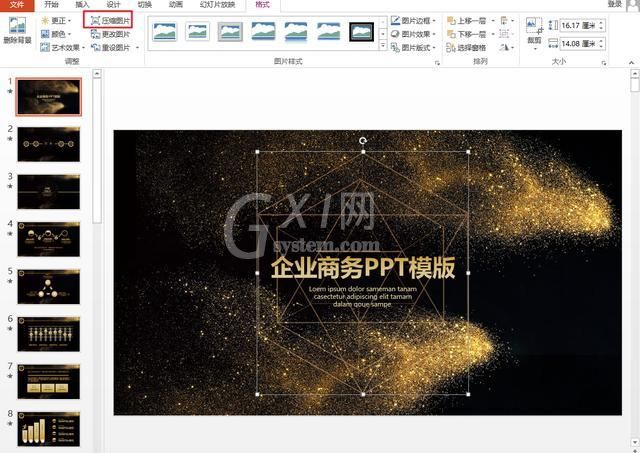
弹出窗口,如果你要压缩PPT中所有的图片,就取消勾选【仅应用于此图片】,然后选择分辨率,一般选150ppi,
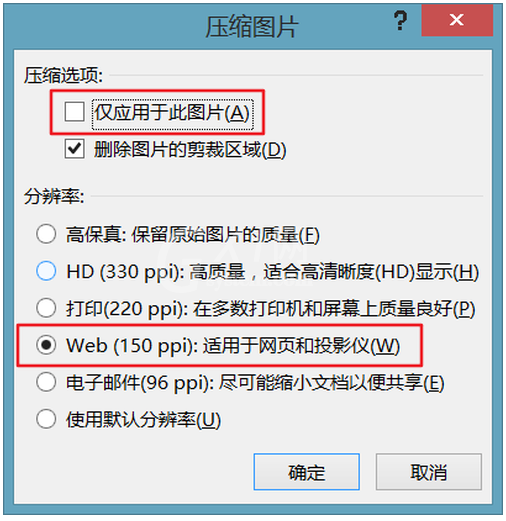
点击确定,按快捷键【Ctrl+S】,或者点击【文件】——【保存】,保存PPT即可。

方法二
打开PPT文件,按F12,打开另存为窗口,

在右下角点击【工具】——【压缩图片】,如图,
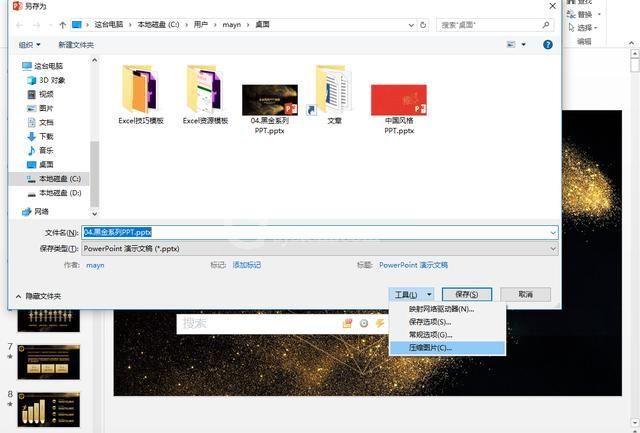
弹出压缩图片窗口,选择压缩分辨率,注意,这种方法默认压缩PPT中所有图片。
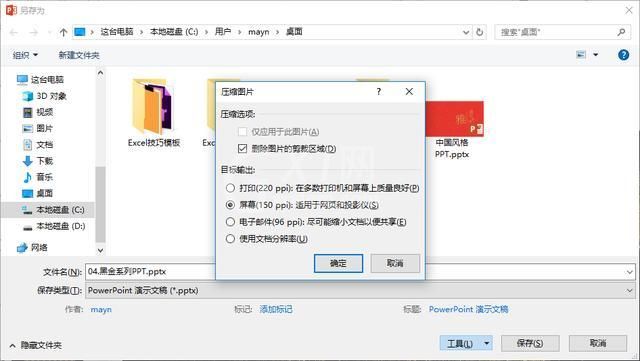
二、压缩PPT视频
如果幻灯片中插入了视频,必然会导致PPT文件体积变大,所以我们需要通压缩视频体积。
打开PPT文件,在菜单栏中点击【文件】——【信息】,如图,
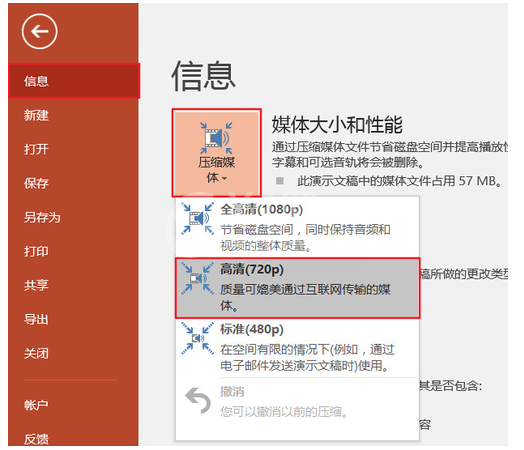
点击【压缩媒体】,根据需求选择压缩质量,一般选择720P即可。
三、删除多余版式
PPT文件大小主要是由幻灯片的素材内容和母版决定的,很多母版中的幻灯片版式是没有使用的,删除这些多余版式,即可减少文件体积。
打开PPT文件,在菜单栏中点击【视图】——【幻灯片母版】,
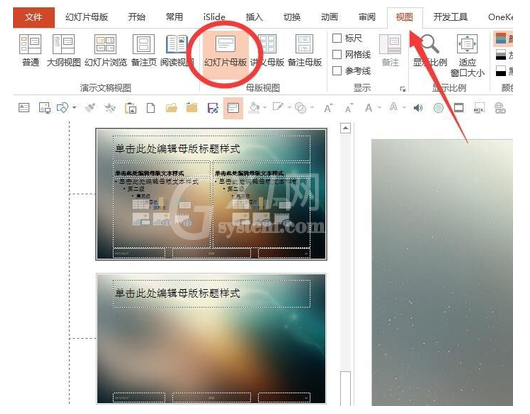
按Delete键删除多余的版式。
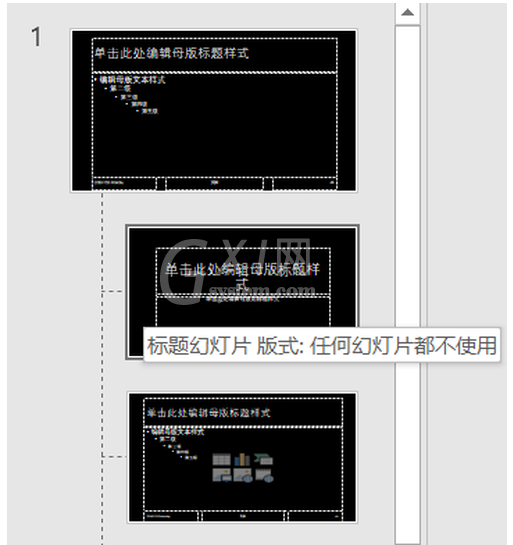
通过以上几个步骤,我们可以顺利压缩PPT文件、减小其体积。
以上就是给大家分享的全部教程,更多金彩教程可以关注Gxl网哦!



























